Résoudre Les Problèmes de Ports USB et Périphériques USB (Souris, Clavier...)
Table des matières:
- 1. Supprimer et reconnecter
- 2. Redémarrez le périphérique, changez le mot de passe
3. Mettre à niveau Windows 10 et iOS- GT explique: Qu'est-ce que la détection Wi-Fi dans Windows 10 et pourquoi il ne devrait pas vous faire peur
- 4. Changer le nom du périphérique
- 5. Lancer le dépannage du réseau
- 6. Réinitialiser les paramètres IP sous Windows
- 3 excellentes applications Mac et iPhone pour vous aider à améliorer votre signal Wi-Fi
- 7. Mise à jour du pilote réseau
- 8. Désactiver l'Antivirus ou le Malware Scanner
- 9. Connexion à un point d'accès à l'aide d'un périphérique USB
- 10. Dépanner la connexion Internet
- 11. Réinitialisation du réseau
- Atteindre le point
Je voyage généralement léger avec mon ordinateur portable Windows et mon iPhone. Grâce aux coûts de données abordables dans le pays où j'habite, la plupart des choses se font en déplacement. Lors d'un récent voyage, je n'ai pas pu connecter mon ordinateur portable Windows 10 au point d'accès iPhone. Cette erreur de connectivité de point d'accès iPhone m'a amené à faire un dépannage.

En cherchant des solutions, j'ai appris que beaucoup de personnes sont confrontées à un problème similaire. Il peut y avoir de nombreuses raisons pour lesquelles le point d'accès ne fonctionne pas, et le problème peut se produire à l'une ou l'autre extrémité. Jetons un coup d'oeil à toutes les solutions possibles et voyons comment nous pouvons tous être à l'heure avec nos délais.
1. Supprimer et reconnecter
Essayons d'abord quelque chose de simple. Cliquez sur l'icône Wi-Fi dans la barre des tâches de votre ordinateur portable. Cliquez ensuite avec le bouton droit de la souris sur le nom du hotspot iPhone et sélectionnez Oublier.

Votre ordinateur supprimera tous les fichiers et paramètres de ce réseau. Cliquez sur le nom Wi-Fi et connectez-vous en saisissant le mot de passe comme vous l'avez fait pour la première fois.
2. Redémarrez le périphérique, changez le mot de passe
Je recommande de redémarrer les appareils car cela fonctionne souvent. Essayez de redémarrer votre iPhone ainsi que votre ordinateur portable Windows 10. Une fois les deux périphériques redémarrés, essayez à nouveau de vous connecter au point d'accès.
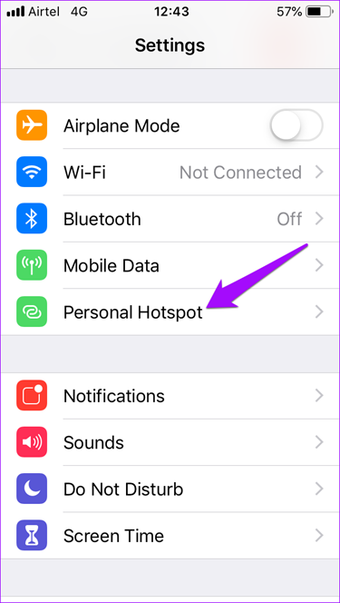

Pour aller plus loin, changez le mot de passe hotspot sur l'iPhone. Pour ce faire, appuyez sur Paramètres et sélectionnez Point d'accès personnel. Tapez sur Mot de passe Wi-Fi, changez votre mot de passe et appuyez sur Enregistrer. Définir un mot de passe fort. Essayez de ne pas utiliser un mot de passe simple comme je le faisais - c'était uniquement à des fins d'illustration.
3. Mettre à niveau Windows 10 et iOS
Utilisez-vous la dernière version de Windows 10 et iOS sur les deux appareils? Sinon, il est temps de mettre à jour. Sur votre iPhone, ouvrez l'application Paramètres, accédez à Général et appuyez sur Mise à jour de logiciels.


Si une mise à jour est disponible pour votre iPhone, vous verrez un point de notification rouge en regard de Mise à jour de logiciels. Sélectionnez Télécharger et installer.

Habituellement, les mises à jour de Windows 10 sont automatiquement installées, mais peut-être qu’une erreur est apparue. Pour forcer une mise à jour manuellement, appuyez sur Windows + I pour lancer Paramètres, puis cliquez sur Mettre à jour et sécurité. Ou vous pouvez simplement rechercher Windows Update dans la zone de recherche "Rechercher un paramètre".

Cliquez sur Windows Update dans le volet de gauche, puis sélectionnez Vérifier les mises à jour.

S'il y a une mise à jour, Windows vous demandera de la télécharger. Installez la mise à jour, redémarrez votre système et essayez à nouveau de vous connecter au point d'accès iPhone.
Aussi sur Tech de guidage

GT explique: Qu'est-ce que la détection Wi-Fi dans Windows 10 et pourquoi il ne devrait pas vous faire peur
4. Changer le nom du périphérique
Peut-être que Windows a du mal à obtenir le nom de votre iPhone? Non sérieusement. Parfois, Windows ne peut pas se connecter à un périphérique dont le nom utilise des caractères non-ASCII. Changer le nom du périphérique peut aider à résoudre ce problème. Allez dans Paramètres et appuyez sur À propos de.


Tapez sur Nom et entrez un nouveau nom en utilisant uniquement les alphabets et les chiffres cette fois-ci. Essayez de vous reconnecter au hotspot.

5. Lancer le dépannage du réseau
Si vous ne parvenez pas à identifier le problème, Windows 10 peut peut-être utiliser l’outil de résolution des problèmes réseau intégré. Appuyez sur Windows + I pour ouvrir Paramètres, puis cliquez sur Réseau et Internet.

Cliquez sur Statut dans la fenêtre de gauche, faites défiler un peu vers le bas pour trouver un dépanneur réseau. Cliquez dessus et suivez les instructions à l'écran.

Si une erreur est détectée, Windows 10 recommandera une solution.
6. Réinitialiser les paramètres IP sous Windows
Ouvrez l'invite d'exécution en appuyant sur le raccourci Windows + R et tapez cmd avant d'appuyer sur Entrée.

L'invite de commande s'ouvrira. Nous allons réinitialiser les paramètres IP. Tapez les commandes suivantes dans leur ordre d'écriture et appuyez sur Entrée après chaque commande.
netsh winsock réinitialiser
netsh int ip reset
ipconfig / release
ipconfig / renew
ipconfig / flushdns

Ces séries de commandes réinitialiseront les paramètres IP de votre ordinateur portable. Vous pouvez essayer de désactiver et d'activer la connectivité Wi-Fi, puis de reconnecter le système Windows 10 au point d'accès iPhone.
Aussi sur Tech de guidage

3 excellentes applications Mac et iPhone pour vous aider à améliorer votre signal Wi-Fi
7. Mise à jour du pilote réseau
Peut-être que vos pilotes sont obsolètes, d’autant plus que vous n’avez pas mis à niveau votre Windows 10 vers la dernière version. Cela peut causer des problèmes de compatibilité. Appuyez sur la touche Windows du clavier, tapez Gestionnaire de périphériques et ouvrez-le.

Cliquez sur Cartes réseau, cliquez avec le bouton droit sur votre carte réseau respective et sélectionnez Mettre à jour le pilote.

Redémarrez votre système avant d'essayer de connecter votre ordinateur portable Windows 10 au point d'accès iPhone.
8. Désactiver l'Antivirus ou le Malware Scanner
Essentiellement, désactivez tout logiciel antivirus, Windows Defender ou tout autre scanner de programmes malveillants que vous pourriez exécuter sur votre système. Il est possible que l’un d’eux empêche votre système de se connecter au hotspot de l’iPhone.

Cliquez sur dans la barre de notification, cliquez avec le bouton droit de la souris sur chaque logiciel et sélectionnez quitter ou suspendre en fonction des options disponibles.
9. Connexion à un point d'accès à l'aide d'un périphérique USB
Vous pouvez utiliser n’importe quel câble USB compatible pour connecter votre iPhone au système Windows 10. Pour ce faire, installez la dernière version d'iTunes sur le PC si ce n'est déjà fait. Connectez votre iPhone et lancez iTunes s'il ne parvient pas à démarrer automatiquement. Si Windows ou iTunes ne parvient pas à détecter votre appareil, essayez un autre câble et un autre port USB sur votre ordinateur.


Lorsqu'il vous est demandé de faire confiance à cet ordinateur, appuyez sur Oui et entrez votre code d'accès dans l'écran suivant. Idéalement, vous devriez maintenant voir une icône de périphérique dans le coin supérieur gauche de votre écran dans iTunes. Si le point d'accès est actif sur votre iPhone, votre ordinateur portable Windows 10 se connectera automatiquement.

Vous devriez voir une barre bleue sur votre iPhone indiquant qu'un appareil est connecté au hotspot.

Télécharger iTunes
10. Dépanner la connexion Internet
Peu de gens connaissent l’option dédiée appelée Dépanner sous Windows. Utilisez la recherche Windows pour trouver et ouvrir le dépannage. Lorsqu'il s'ouvre, cliquez sur Connexions Internet et sélectionnez Exécuter le dépanneur. Voir si Windows peut trouver quelque chose.

Windows suggérera une solution basée sur ses diagnostics.
11. Réinitialisation du réseau
La réinitialisation des paramètres réseau sur votre PC Windows 10 ainsi que sur votre iPhone peut résoudre de nombreux problèmes liés à la connectivité, mais je le recommanderais en dernier recours. Cela vous donne une table rase pour recommencer. Tous les paramètres étant supprimés, vous devez configurer les paramètres liés au réseau à partir de zéro.
Pour réinitialiser le réseau sous Windows 10, appuyez sur le raccourci Windows + I pour ouvrir Paramètres. Cliquez sur Réseau et Internet.

Cliquez sur Statut dans la fenêtre de gauche et faites défiler vers le bas de la page pour trouver l'option de réinitialisation du réseau. Cliquez dessus pour réinitialiser. Vous pouvez également rechercher 'Réinitialisation du réseau' dans la zone de recherche Trouver un paramètre.

Pour réinitialiser les paramètres réseau sur l'iPhone, appuyez sur Paramètres, allez à Général, puis faites défiler jusqu'à Réinitialiser en bas de l'écran.


Tapez sur Réinitialiser les paramètres réseau.
Attention: Ne réinitialisez rien d’autre ici. Vous risquez de perdre des données à moins de connaître les autres options.

Essayez de vous connecter à nouveau au point d'accès iPhone et voyez si cela fonctionne.
Atteindre le point
L'erreur de connexion du point d'accès iPhone peut être un cauchemar, en particulier lorsque vous avez un besoin urgent de connectivité Internet. Espérons qu'une des solutions ci-dessus a fonctionné pour résoudre le même problème. Il m'a fallu plusieurs tentatives pour trouver la bonne méthode qui a fonctionné pour mon installation. Si vous avez découvert une solution différente, faites-le nous savoir dans les commentaires ci-dessous.
Ensuite, souhaitez-vous utiliser votre iPhone comme clavier ou souris sans fil? Voici 5 applications iOS incroyables pour le faire.
Fujitsu Siemens prévoit de lancer un mini-ordinateur portable au prochain salon IFA de Berlin Fujitsu Siemens prévoit de lancer un mini-ordinateur portable lors du prochain salon IFA à Berlin, dit-on cette semaine.

Peu d'autres détails sont connus sur l'ordinateur, mais on peut le voir dans une vidéo YouTube et semble être à peu près de la même taille que les mini-ordinateurs portables concurrents.
Un ordinateur portable a été volé dans un bureau du parti républicain du Missouri utilisé par la campagne présidentielle de McCain. dans le Missouri renforcent la sécurité après qu'un ordinateur portable contenant des "informations stratégiques" a été volé dans un bureau de campagne du candidat à la présidence John McCain.

Le vol s'est produit dans un bureau de campagne à Independence, Missouri, entre 22h00 Mardi et 6 h mercredi, selon Tina Hervey, une porte-parole du parti républicain du Missouri. Lorsque les membres du personnel se sont présentés au travail mercredi, ils ont constaté que quelqu'un avait jeté une brique à travers les vitres devant le bureau, avait fouillé un sac et volé un ordinateur portable Dell appartenant à un militant régional.
Critique: Connectify Hotspot transforme votre ordinateur portable en un hotspot

Connectify Hotspot fournit les outils pour agir comme un routeur logiciel entre la connexion Internet que vous fournissez et les autres ordinateurs connectés à votre ordinateur portable.







